Come aggiungere la propria musica a Spotify e Sync to Mobile

Abbiamo parlato di tutti i modi in cui è possibile aggiungere la propria musica all'ecosistema iTunes / iCloud, ma lo sapevate? concorrente più vicino nello spazio di streaming Spotify può fare la stessa cosa? Abbinando poche impostazioni tra desktop e dispositivi mobili, puoi rendere accessibili i file locali da qualsiasi luogo nel mondo in un istante.
Aggiunta di musica locale al client desktop
Innanzitutto, assicurati che la canzone o le canzoni che si desidera aggiungere sono sincronizzate correttamente nel client desktop e sono state registrate dall'utente o si possiedono i diritti DRM per condividerla tra più dispositivi. Qualsiasi brano con restrizioni DRM non sarà in grado di sincronizzarsi con il servizio Spotify e si aprirà solo in lettori multimediali progettati per inserire richieste DRM con server centrali.
CORRELATI: Che cos'è Apple Music e come funziona Lavoro?
Per gli utenti Windows, Spotify esegue automaticamente la scansione delle cartelle Download, Documenti e Musica per eventuali tracce potenziali che potrebbero essere memorizzate sulla macchina. Gli utenti Mac dovranno caricare tutti i file che desiderano nella loro cartella iTunes, My Music o Download se si aspettano che il servizio li catturi da solo. Qualsiasi altra cartella può essere aggiunta andando in Preferenze, scorrendo verso il basso fino a "File locali" e facendo clic su "Aggiungi una fonte", vicino alla parte inferiore.
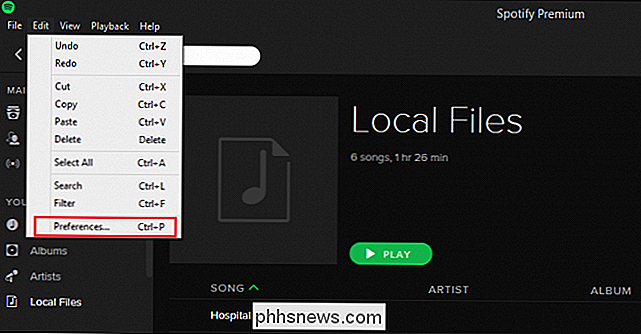
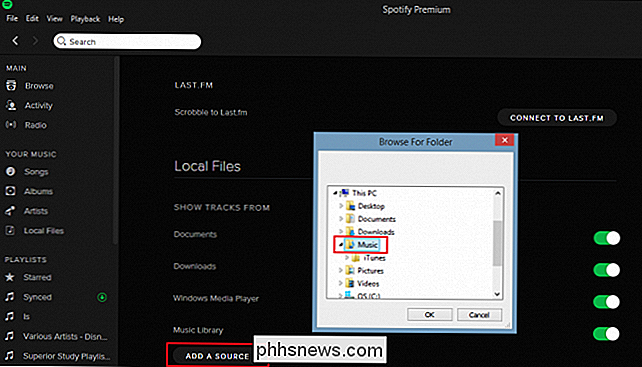
Con la cartella aggiunta, qualsiasi musica riservata non DRM contenuta all'interno verrà immediatamente importata nella libreria di Spotify, trovata nella scheda "File locali" nella struttura del menu principale.
Crea una nuova playlist
Dopo aver aggiunto la musica alla libreria del desktop, devi creare una nuova playlist metterlo dentro Ad esempio, abbiamo creato una nuova playlist con il nome "Synced", con il brano "Step Inside" di Rameses B facendo clic sul pulsante "Nuova playlist" nell'angolo in basso a sinistra del client desktop di Windows.
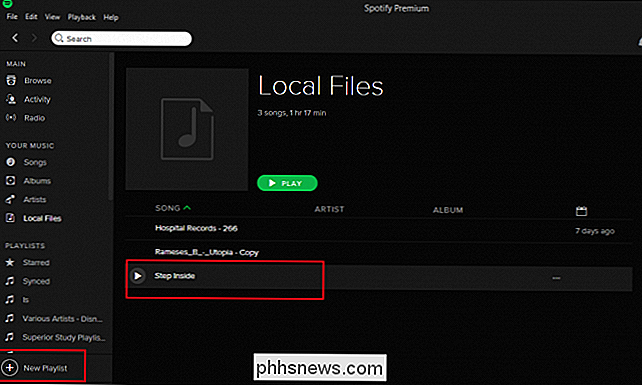
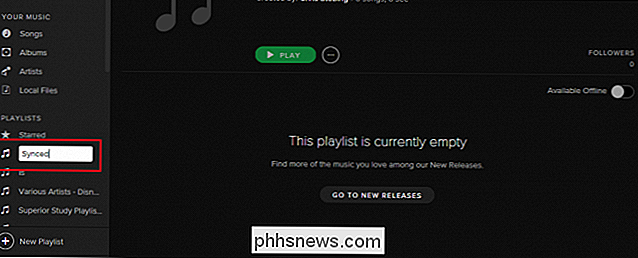
Una volta che la playlist è pronta, torna alla scheda File locali e aggiungi il brano che desideri sincronizzare alla playlist da cui intendi trasmettere.
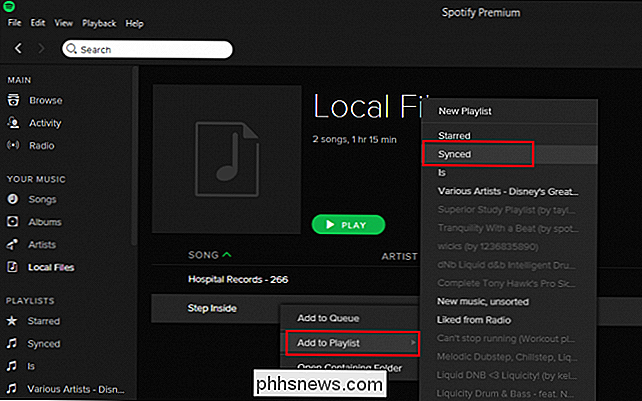
Sincronizza con "Riproduci offline"
Puoi farlo sul tuo telefono / dispositivo mobile o sul client desktop stesso, ma in entrambi i casi una volta che tutti i tuoi file locali sono collegati a una playlist a cui puoi accedere su ciascuno dei tuoi dispositivi collegati, attiva l'interruttore "Gioca offline" in alto a destra angolo della mano, visto qui:
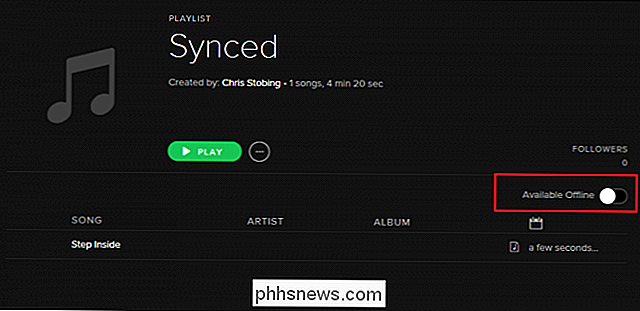
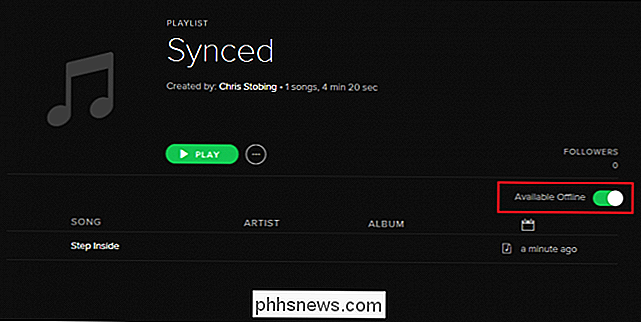
Assicurarsi che quando si attiva l'interruttore, sia il desktop che il dispositivo che si desidera sincronizzare sono entrambi sulla rete WiFi locale. Spotify tenterà di comunicare le licenze e le richieste DRM su questo protocollo e il sistema non ti permetterà di sincronizzare nulla a meno che entrambe siano legate allo stesso indirizzo MAC wireless.
CORRELATO: Come ridurre la quantità di dati ( e larghezza di banda) Servizi di streaming Utilizzare
Questa procedura può richiedere da 30 secondi a diverse ore, a seconda delle dimensioni della playlist e della fedeltà delle canzoni all'interno. Una volta completato, sarai ora in grado di accedere ai tuoi file locali su tutti i dispositivi registrati al tuo account, oltre a mescolarli con il maggior numero di brani che desideri dall'archivio streaming di Spotify per creare un ascolto unico nel suo genere esperienze di tua scelta!
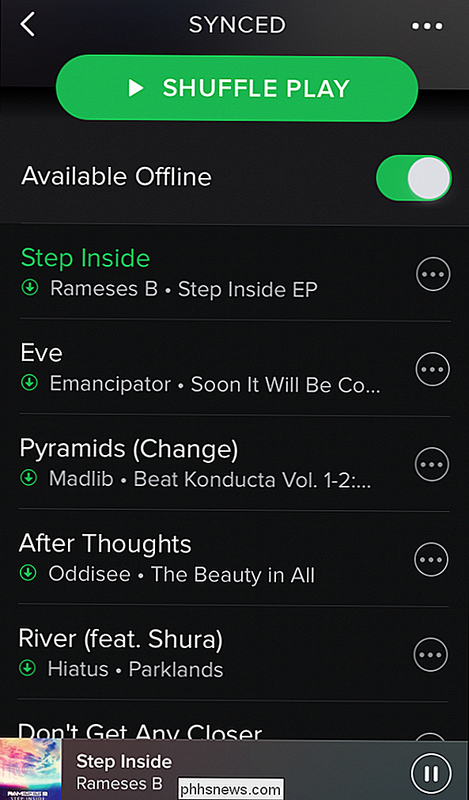
Risoluzione dei problemi
A partire dall'ultimo aggiornamento per Spotify mobile, gli utenti hanno segnalato alcuni problemi nel far apparire i brani aggiunti sul desktop come riproducibili quando si controlla la playlist dai loro telefoni . Sono state apportate numerose correzioni e, durante la stesura di questo articolo, mi sono ritrovato a cercare le stesse risposte necessarie per far funzionare tutto senza problemi.
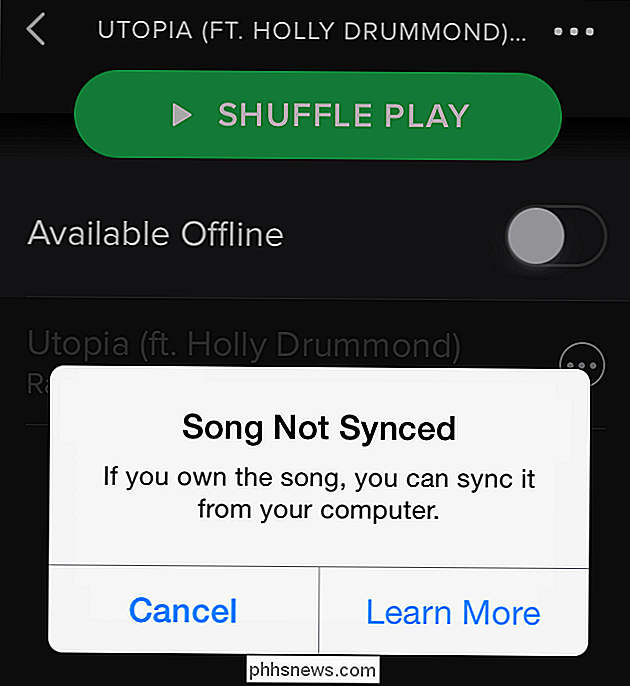
CORRELATO: Come inoltrare rapidamente le porte al tuo Router da un'applicazione desktop
Se non è possibile sincronizzare il brano, è possibile provare a disattivare temporaneamente il firewall locale (alcuni rilevano la comunicazione come pacchetto dannoso) o, per lo meno, abilitare i servizi UPnP in modo tale che le porte sul router sono aperti tra il telefono e il desktop. In alternativa, puoi andare in te stesso per aprire i seguenti indirizzi IP sulla porta 4070:
- 78.31.8.0/21
- 193.182.8.0/21
Una volta eliminati, non dovresti avere problemi a far sì che il sistema di sincronizzazione trasmetta in streaming tutti i file locali dal desktop al tuo telefono o tablet in tutto il mondo!
Immagine di credito: Wikimedia Commons

Quale account di Windows viene utilizzato dal sistema quando nessuno è connesso?
Se sei curioso e stai imparando di più su come Windows funziona sotto i cofani, allora potresti chiedertti quale " account "i processi attivi sono in esecuzione quando nessuno è collegato a Windows. Con questo in mente, il post di Q & A di SuperUser di oggi ha le risposte per un lettore curioso. La sessione di domande e risposte di oggi ci viene fornita per gentile concessione di SuperUser, una suddivisione di Stack Exchange, un raggruppamento di siti Web di domande e risposte.

Come disattivare gli avvisi sul GamePad del Wii U
Il GamePad del Wii U si accende automaticamente, riproduce un suono per attirare l'attenzione e visualizza gli annunci per i giochi che potresti voler acquistare . Lo fa quando non usi affatto la Wi U, e questa può essere una grande distrazione. Gli annunci pubblicitari sono una cosa, ma gli annunci che accendono il tuo dispositivo e ti distraggono possono essere odiosi.



